Ако имате инсталиран мацОС Мојаве бета, можда ћете уживати у свим новим и корисним функцијама које доноси.
Али вас такође могу мучити грешке и генерално лоше понашање. То се очекује за било који бета софтвер - то је својеврсна тачка процеса бета тестирања. То је део разлога зашто не препоручујемо да инсталирате мацОС бета на своје примарне системе или уређаје који су „критични за мисију“.
Уз то, ако имате мацОС Мојаве бета и желите да пређете на стабилнију верзију Мац оперативног система, можете.
Ево шта треба да знате.
Белешка: Овај чланак претпоставља да имате резервну копију вашег рачунара Тиме Мацхине када је на њему био покренут мацОС Хигх Сиерра. У основи, пре него што надоградили сте на мацОС Мојаве бета.
ПОВЕЗАН:
- Како да подесите и користите тамни режим и динамички режим на мацОС Мојаве
- Како прећи са мацОС Мојаве на мацОС Х Сиерра
- Како да подесите и користите Аппле вести са мацОС Мојаве
- Како користити новодизајнирану продавницу апликација у мацОС Мојаве
Садржај
- Како прећи на старију верзију са мацОС Мојаве
- Прво направите резервну копију вашег Мац-а
-
Избришите мацОС Мојаве Бета
- Затим ћете морати да уклоните мацОС Мојаве бета са свог система. Ево како
- Поново инсталирајте мацОС оперативни систем вашег Мац-а
- Вратите своје податке
-
Како се искључити из будућих бета верзија мацОС Мојаве
- Како да одјавите своје уређаје и престанете да добијате јавне бета верзије
- Још један начин да се одјавите са мацОС бета
- Желите да у потпуности напустите мацОС Бета програм?
- Шта се дешава када напустите мацОС Бета програм?
-
Реадер Типс
- Повезани постови:
Како прећи на старију верзију са мацОС Мојаве
У следећим корацима ћете научити како да пређете са мацОС Мојаве на претходну верзију мацОС-а (претпостављамо мацОС Хигх Сиерра за овај чланак).
Треба напоменути да ово није компликован процес, али је дуготрајан. Не покушавајте да се упустите у ову авантуру осим ако немате довољно времена за убијање.
Поред тога, мораћете да се уверите да можете поново да инсталирате мацОС Хигх Сиерра након што обришете мацОС Мојаве са рачунара.
Ако имате новији Мац или МацБоок који је дошао са мацОС Хигх Сиерра, онда га је релативно лако поново инсталирати (али на то ћемо доћи касније).
У супротном, мораћете да креирате мацОС инсталатер за покретање. Аппле има сјајну документ подршке за ово на својој веб страници, па проверите тамо. (Али имајте на уму да је то сам по себи прилично дуг процес.)
Када се то реши, можете наставити са следећим корацима.
Прво направите резервну копију вашег Мац-а
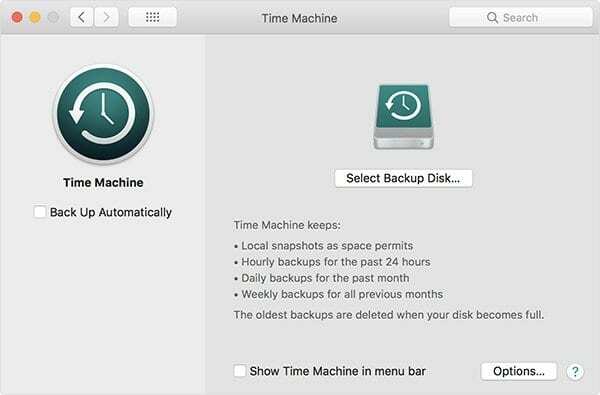
Пожелећете да направите резервну копију свог Мац-а пре него што избришете мацОС Мојаве бета са свог рачунара.
Следећи корак ће обрисати све ваше податке, тако да је ово важно. Ако не направите резервну копију, изгубићете све на чврстом диску вашег Мац-а.
Можете да користите било који медијум за складиштење који желите да направите резервну копију свог система, од екстерног чврстог диска до иЦлоуд-а. Али будите сигурни да јесте.
Избришите мацОС Мојаве Бета
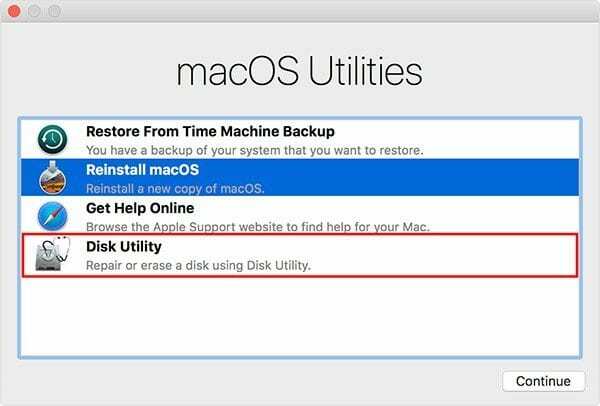
Белешка: Уверите се да сте направили резервну копију свог Мац-а пре него што наставите са овим корацима - они ће избрисати све на вашем Мац-у, укључујући важне датотеке.
Затим ћете морати да уклоните мацОС Мојаве бета са свог система. Ево како
- Уверите се да ваш Мац има интернет везу.
- Кликните на икону Аппле у горњем левом углу горње траке менија.
- Изаберите Рестарт из менија.
- Док се рачунар поново покреће, држите Цомманд + Р и држите их притиснуте док се ваш Мац поново не покрене.
- Претходни корак ће увести ваш Мац у режим опоравка.
- У избору Услужни програми изаберите Диск Утилити и кликните на Настави.
- Изаберите свој диск за покретање.
- Кликните на Обриши и унесите име датотеке.
- Изаберите Мац ОС Ектендед (Јоурналед) ако користите ХФС+ или АПФС ако користите Апплеов нови АПФС формат датотеке.
- Кликните на Обриши.
Ова процедура почиње брисањем свега што се налази на диску за покретање, укључујући мацОС Мојаве.
Када се процес заврши, изађите из Диск Утилити-а и вратићете се на селектор Утилитиес.
Поново инсталирајте мацОС оперативни систем вашег Мац-а
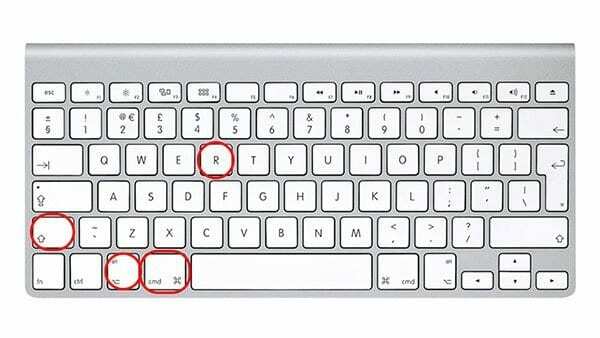
Као што смо раније споменули, ако је ваш Мац дошао са унапред инсталираним мацОС Хигх Сиерра, једноставан је процес за враћање тог оперативног система.
- Кликните на икону Аппле у горњем левом углу горње траке менија.
- Изаберите Рестарт из менија.
- Док се поново покреће, држите притиснут Схифт + Оптион + Цомманд + Р.
Овим процесом се поново инсталира верзија ОС Кс или мацОС која је испоручена са рачунаром без употребе. Горњи метод такође функционише ако вам није битно којој верзији мацОС-а се враћате.
Ако користите диск за инсталацију мацОС-а за покретање да бисте поново инсталирали Хигх Сиерра, користите следеће кораке.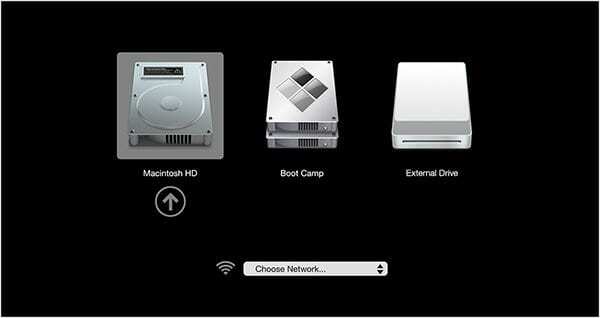
- Кликните на икону Аппле у горњем левом углу горње траке менија.
- Изаберите Рестарт из менија.
- Док се поново покреће, држите Оптион. Завршићете у менију где можете да изаберете диск за покретање.
- Изаберите диск за покретање са мацОС Хигх Сиерра инсталираним на њему са листе опција.
Одатле, мацОС Хигх Сиерра почиње да се инсталира на ваш систем. Само пратите упутства и упутства која се појављују.
Вратите своје податке
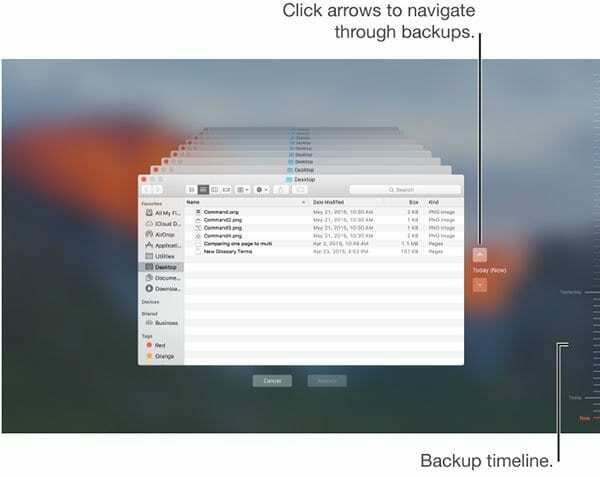
Можда ћете приметити да ће вам, када се инсталира мацОС Хигх Сиерра, остати нови систем.
Другим речима, без икаквих ваших претходних података.
У овом кораку долази резервна копија Тиме Мацхине-а коју смо споменули на почетку чланка.
Претпостављамо да имате резервну копију јер је добра пракса да направите резервну копију система пре инсталирања било ког бета софтвера.
Враћање ваших података је управо разлог зашто.
- Уверите се да ваш Мац има интернет везу.
- Кликните на икону Аппле у горњем левом углу горње траке менија.
- Изаберите Рестарт из менија.
- Док се рачунар поново покреће, држите Цомманд + Р и држите их притиснуте док се ваш Мац поново не покрене.
- У менију Утилитиес изаберите Ресторе фром Тиме Мацхине Бацкуп.
- Кликните на Настави.
- У следећем окну менија са информацијама о враћању из резервне копије кликните на Настави.
- Изаберите медиј за складиштење или извор где се налази резервна копија Тиме Мацхине-а.
Обавезно изаберите најновију резервну копију пре него што инсталирате мацОС Мојаве. Наилазите на проблеме ако покушате да вратите резервну копију мацОС Мојаве на мацОС Хигх Сиерра.
Када се све заврши, кликните на Настави и ваш Мац почиње да се враћа. Овај процес може потрајати, па будите спремни да сачекате.
Како се искључити из будућих бета верзија мацОС Мојаве
Слично, ако желите да задржите мацОС Мојаве на свом систему, али желите да се одјавите са будућих бета ажурирања, можете користити следеће кораке.
Када је ваш Мац пријављен у Аппле Бета софтверски програм, аутоматски добијате нове верзије јавног мацОС Мојаве бета.
Да више не добијате ова мања ажурирања као бета верзије, одјавите свој Мац.
Како да одјавите своје уређаје и престанете да добијате јавне бета верзије
- Покрените системске поставке
- Кликните на опцију Апп Сторе
- Поред Ваш рачунар је подешен да прима бета ажурирања софтвера, кликните на Промена
- Кликните на Не приказуј бета ажурирања софтвера
Још један начин да се одјавите са мацОС бета
- Отворите Систем Преференцес
- Додирните Ажурирање софтвера
- Изаберите Детаљи

- Ако не видите дугме Детаљи, не користите мацОС бета на свом рачунару
- Изаберите Врати подразумеване вредности.
- Ова опција поништава ваш Мац из Аппле Бета софтверског програма и он ће дуже примати бета ажурирања
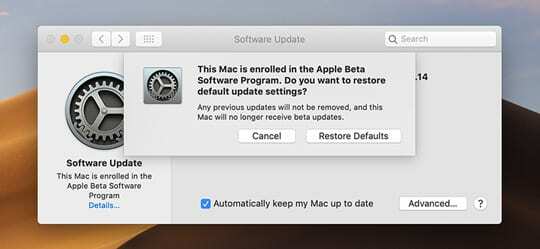
- Ова опција поништава ваш Мац из Аппле Бета софтверског програма и он ће дуже примати бета ажурирања
Ако вам се не свиђају бета верзије мацОС Мојаве или више волите да се држите јавне (и тестиране) верзије мацОС-а, следите један од тих метода.
Желите да у потпуности напустите мацОС Бета програм?
Да бисте напустили Аппле Бета софтверски програм, прво се морате пријавити на ваш Аппле налог програмера или Рачун програма Аппле Бета софтвера, затим кликните на везу Напусти програм. 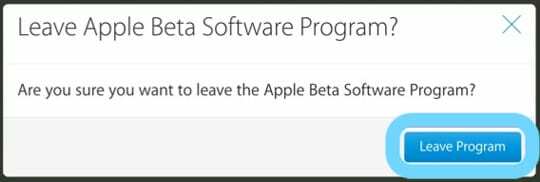
Кликом на напусти програм уклања се ваш Аппле ИД из Аппле Бета софтверског програма.
Шта се дешава када напустите мацОС Бета програм?
Прво, престајете да примате е-пошту о Аппле Бета софтверском програму!
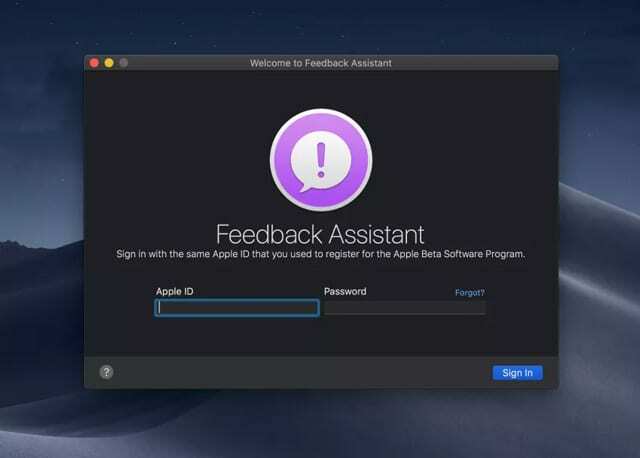
И више не можете да шаљете повратне информације помоћу апликације Феедбацк Ассистант.
Реадер Типс 
- Да бисте отказали претплату на мацОС Бетас, отворите Системске поставке > Ажурирање софтвера > У оквиру Ажурирање софтвера кликните на Подразумеване поставке. Сада би ваш Мац требало да преузме најновији јавни мацОС и више не нуди ажурирање (или аутоматско ажурирање) мацОС Бета верзија!

Мајк је слободни новинар из Сан Дијега у Калифорнији.
Иако првенствено покрива Аппле и потрошачку технологију, има претходно искуство писања о јавној безбедности, локалној управи и образовању за разне публикације.
Носио је доста шешира у области новинарства, укључујући писца, уредника и дизајнера вести.